Reklame
Så hvad søger du med? Bing? Google? Du ved måske, hvordan du bruger en søgemaskine, du ønsker på Internettet, men ved du, hvordan du ændrer standardsøgemaskinen til din browser?
Næsten alle browsere i disse dage indeholder en søgefunktion, og denne funktion er bakket op af en søgemaskine. Normalt er dette standard for Bing eller Google, og for de fleste er det nøjagtigt, som de ønsker det. Der er dog andre tilfælde, hvor du måske ønsker at bruge en alternativ søgemaskine 13 alternative søgemaskiner, der finder, hvad Google ikke kanGoogle-søgning kan stadig ikke gøre alt. Disse 13 alternative søgemaskiner kan tage sig af et par nichearbejde for dig. Læs mere . Eller du har måske bemærket, at der bruges en mærkelig søgemaskine, som du ikke kan genkende - et symptom på, at din browser bliver kapret af en form for malware.
Her er det - du har faktisk fuld kontrol over, hvilken søgemaskine din browser bruger som standard til internetsøgninger. Processen til at ændre den er lidt anderledes afhængigt af browseren, men resultatet er det samme - ved at bruge dine browsers søgefelt bruger du den tilpassede browser, du ønsker.
Hvis din browser er blevet kapret, eller du ønsker at begynde at bruge noget alternativ, mere sikker søgemaskine Sådan søges privat i Chrome uden at gå fuldstændigt inkognitoJeg er en Google Chrome-bruger, og en af de funktioner, jeg især kan lide ved Chrome, er dens inkognitotilstand. Når du er i inkognitotilstand, websider, du åbner, og filer, du downloader, ikke vil blive optaget i ... Læs mere , så er det tid til at lære, hvordan du justerer din standardsøgemaskine til din foretrukne browser. I denne artikel vil jeg dække, hvordan man gør dette i Chrome, Firefox og Internet Explorer - så lad os komme i gang i Chrome.
Indstilling af Chromoms standardsøgemaskine
I Chrome finder du søgemaskinkonfigurationen ved at gå ind i browserindstillingerne og klikke på knappen "Administrer søgemaskiner" under afsnittet "Søg".

Dette viser dig en liste over søgemaskiner, afhængigt af hvad du har brugt eller tilføjet i fortiden (eller hvad der blev tilføjet derinde uden din viden af malware eller adware). Når du holder musepekeren over nogen af søgemaskinerne i panelet "Standard søgningsindstillinger", ser du en "Opret standard" -knap vises.

Alt hvad du skal gøre er at holde musepekeren over den søgemaskine, du ønsker, og klikke på "Opret standard", og du er god til at gå. Denne søgemaskine er den, der altid bruges, når du bruger Chromes websøgefunktion.
Forresten, hvis browseren, du vil angive din standard, ikke er på listen, skal du blot rulle ned til bunden af listen og indtaste browserdetaljerne i felterne.
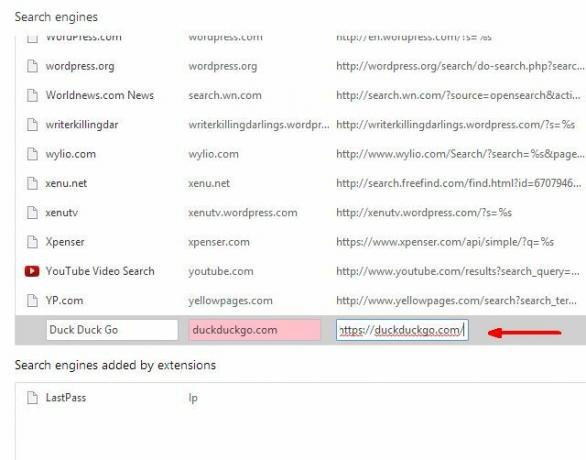
Disse detaljer inkluderer navnet på søgemaskinen (kalder den, hvad du vil), webstedsnavnet og URL-linket til søgemaskinen. Sørg for, at du placerer% s i stedet for, hvor din søgeforespørgsel normalt kommer i URL-adressen.
Firefox standard søgemaskine
Firefox er sandsynligvis den nemmeste browser af alle, når det kommer til at ændre din standardsøgemaskine. I søgemaskinens søgefelt skal du bare klikke på pil ned ved siden af søgemaskineikonet, så ser du en liste over alle dine aktuelt tilgængelige søgemaskiner. For at ændre standard skal du bare klikke på et hvilket som helst element fra listen. Det er den, der bruges til alle fremtidige søgninger. Hvis du lukker browseren og åbner den igen, forbliver den nye indstilling uændret.
Hvis du ikke ser den browser, du ønsker, skal du bare klikke på "Administrer søgemaskiner" nederst på listen.

Dette åbner et vindue, der viser alle aktuelle søgemaskiner, og i bunden af vinduet ser du “Få mere søgning motorer... ”Klik på det link, så bringer det dig til Mozilla Firefox-tilføjelsesprogrammet, som standard er et" søgeværktøj " Søg.

Rul ned, find den søgemaskine, du vil tilføje til din liste, og klik på "Føj til Firefox." Nu får du se det på rullelisten med søgemaskiner i Firefox, og du kan angive den nye som din standard browser.
Ændring af standardsøgemaskinen i Internet Explorer
Internet Explorer har et søgefelt, der ser næsten identisk med det i Firefox. Dropdown'en for listen over søgemaskiner i dette tilfælde er ikke ved siden af ikonet for søgemaskiner, men i stedet for til højre for feltet. Dette viser dig en liste over aktuelt tilgængelige søgemaskiner, som du kan indstille som din nye standard.

Desværre kan du ikke bare klikke på den nye browser og gøre den til standard. Der er et par ekstra klik. Klik først på "Administrer søgeleverandører". Dette viser dig vinduet "Administrer tilføjelsesprogrammer" (jeg ved, spørg ikke…. Det er jo Microsoft trods alt), og når du klikker på "Søgeleverandører", ser du en liste over dine aktuelt tilgængelige søgemaskiner. I feltet "Status" skal du se, hvilken søgemaskine der i øjeblikket er indstillet til din standard.

Hvis du vil ændre standardsøgemaskinen, skal du bare fremhæve den nye søgemaskine og klikke på knappen "Indstil som standard". Det gør det.
En dejlig lille funktion i IE er, at du kan markere afkrydsningsfeltet ud for “Hindre programmer i at foreslå ændringer til min default search provider ”, som er en dejlig måde at blokere malware eller adware i at spille spil med din standardsøgning indstillinger.
I øvrigt behøver du ikke åbne IE for at ændre disse indstillinger. Du kan også komme til det samme vindue ved at gå ind på computerens kontrolpanel, klikke på Internetindstillinger og derefter klikke på knappen "Indstillinger" under sektionen Søgning.

Opretholdelse af browsersikkerhed
Som du kan se, er det ikke meget vanskeligt at ændre standardsøgemaskinen uanset hvilken browser du bruger. Problemet kommer til at sikre, at standardindstillingen ikke ændres. Hvis du ofte downloader ny software, bliver sandsynligheden for, at noget forsøger at ændre denne indstilling, endnu mere sandsynlig.
At holde din computer ren for malware og adware er en indlysende løsning, men det er lettere sagt end gjort. En alternativ, omend drastisk løsning, er at fravælge at bruge disse mainstream-browsere og i stedet gå med en meget mere sikker browser som DuckDuckGo, a privatlivsbevidst søgemaskine Få en bedre søgeoplevelse med Duck Duck GoDet ser ud til, at der er et par tjenester og Linux-distributioner (som Linux Mint), der skifter over til Duck Duck Go som deres standard søgemaskine. Så hvorfor er det ... Læs mere Danny har tidligere gennemgået, som lover at aldrig spore dig som Google og andre større søgemaskiner gør. Det lover også at vise en sand fuld liste over søgeresultater, ikke kun en lille undergruppe af det, du er interesseret i.
Virkeligheden er, at hvis du leder efter beskyttelse mod NSA, kan effektiviteten af noget som DuckDuckGo som en sikker havn fra regeringsovervågning diskuteres. Imidlertid er den samlede øgede sikkerhed og beskyttelse, som sådanne søgemaskiner leverer, utvivlsomt en enorm fordel. Så sikre søgemaskiner som DuckDuckGo er bestemt et godt alternativ til din browsers standardsøgemaskine.
Har du nogensinde haft din browsersøgemaskine kapret og kæmpet for at finde, hvor du kan ændre den tilbage? Bruger du en alternativ søgemaskine i din browser? Del dine oplevelser og din feedback i kommentarfeltet nedenfor!
Ryan har en BSc-grad i elektroteknik. Han har arbejdet 13 år inden for automatisering, 5 år inden for it, og er nu en applikationsingeniør. En tidligere administrerende redaktør for MakeUseOf, han har talt på nationale konferencer om datavisualisering og har været vist på nationalt tv og radio.
